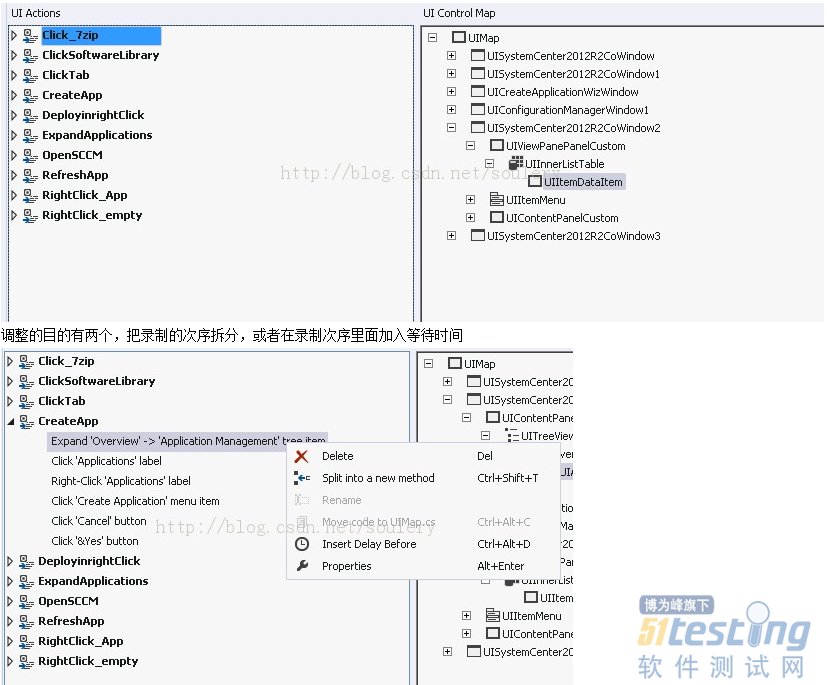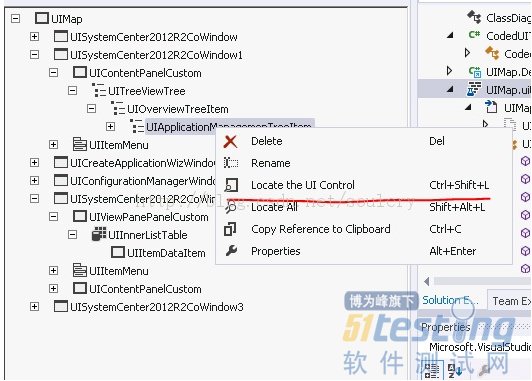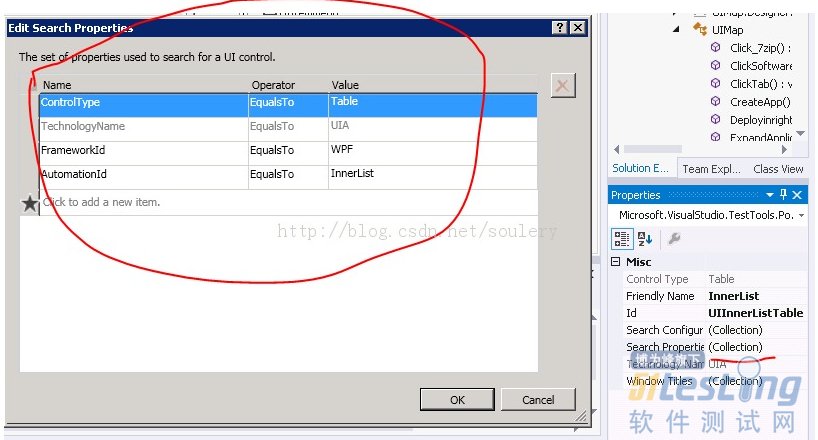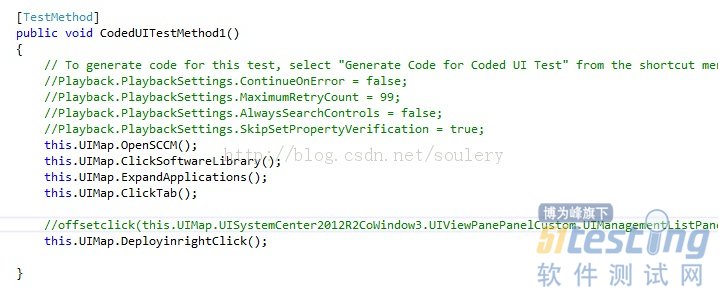里面包括了以前录制过的每一个动作次序,点开之后可以看到具体的动作,左边是录制的次序,右边是控件的定位方法,定位的方法和一般的Windows Ui自动化定位元素相比,其实变化不大,从窗口开始,一层一层的找Windows的控件,直到能够精确的定位。
用右键点击一个动作次序,可以发现也就几个选项,注意,不能在这里把一个动作次序里面的动作移到别的动作次序里面去,除非你改后台的代码。(改后台的代码不是微软推荐的最佳实践)
调整的另外一个目的是优化对控件的查找,右键点击控件的树形结构,你可以很容易的使用“Locate the UI Control"对控件进行定位,也就是看看Coded UI目前还能不能找到这个控件。
如果找不到,大概有两个原因
a. 原来的Windows应用窗口已经关闭了,需要重现打开
b. 控件的属性发生的变化,需要再定义。
如果真的属于控件属性变化,需要通过UIVerifier或者UI Spy重新查找该控件的属性,这不属于本文讨论的范围
修改控件定位的方法是这样,先选一个控件,然后点"Search Properties"之后会出现对于控件的定义,然后修改这些定义就可以了。
5. 组合测试用例
录也录了,改也改了,剩下来的工作就是把他们组合成测试用例,组合的方法就要动代码了,这个我就不多说了,通过排列
”this.UIMap.次序的名字“,来把测试用例进行再组合